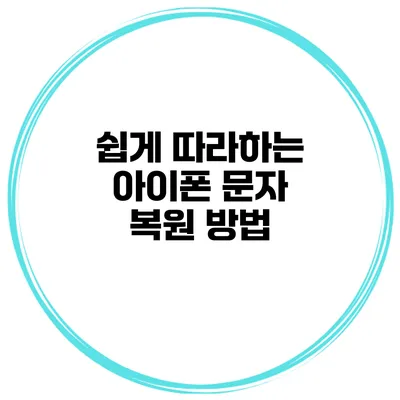아이폰 문자 복원 방법: 잃어버린 메시지를 쉽게 되찾는 법
문자를 실수로 삭제했을 때의 그 순간, 정말 마음이 아프죠.✨ 지나간 추억이나 중요한 정보를 잃어버린 느낌은 더없이 괴롭습니다. 하지만 걱정하지 마세요! 여러분이 잃어버린 아이폰의 문자 메시지를 되찾는 몇 가지 방법을 설명해 드릴게요.
✅ 아이폰 사진과 동영상을 안전하게 백업하는 방법을 알아보세요.
1. 아이클라우드 백업 활용하기
1.1 아이클라우드 백업 확인하기
아이클라우드는 여러분의 데이터, 사진, 메시지 등을 자동으로 백업해주는 훌륭한 기능을 제공합니다. 먼저, 아이클라우드 백업이 활성화되어 있는지 확인해보세요.
- 설정으로 가세요.
- 사용자 이름을 탭하세요.
- iCloud를 선택합니다.
- iCloud 백업을 선택하고 백업이 활성화 되어 있는지 확인합니다.
1.2 백업 복원 방법
아이클라우드 백업이 활성화되어 있다면, 백업된 데이터를 통해 메시지를 복원할 수 있습니다. 다음 단계를 따라하세요:
- 설정 > 일반 > 재설정을 선택합니다.
- 모든 콘텐츠 및 설정 지우기를 탭하세요.
- 아이폰이 초기화되면 화면이 나타나면, iCloud 백업에서 복원 옵션을 선택합니다.
- Apple ID로 로그인하고 원하는 백업 파일을 선택한 후 복원 과정을 완료하세요.
✅ 아이폰 사진과 동영상을 안전하게 백업하는 팁을 알아보세요.
2. 아이튠즈 백업 이용하기
2.1 아이튠즈 백업 확인하기
아이튠즈를 통해 백업한 경우, 해당 백업에서 문자 메시지를 복원할 수 있습니다. 여러분의 컴퓨터에서 아이튠즈가 설치되어 있어야 하며, 아이폰을 연결하세요.
2.2 아이튠즈로 복원하기
- 컴퓨터에서 아이튠즈를 실행합니다.
- 아이폰을 연결하고 화면의 하단에 있는 아이폰 아이콘을 클릭하세요.
- 백업 복원 옵션을 선택하고, 원하는 백업 파일을 선택한 후 복원합니다.
✅ Tenorshare 4DDiG로 간편하게 복원하는 방법을 알아보세요.
3. 데이터 복구 소프트웨어 활용하기
3.1 추천 소프트웨어
데이터 복구 소프트웨어는 전문적인 도구로, 실수로 삭제된 데이터를 복원하는 데 유용합니다. 다음은몇 가지 추천 소프트웨어입니다:
- Dr.Fone
- EaseUS MobiSaver
- iMobie PhoneRescue
3.2 소프트웨어 사용법
각 소프트웨어마다 사용법이 조금씩 다르지만, 대체로 다음과 같은 과정을 따릅니다:
- 소프트웨어를 설치하고 실행합니다.
- 아이폰을 컴퓨터에 연결합니다.
- 데이터 복구 모드를 선택하고 스캔을 시작합니다.
- 복원할 메시지를 선택하고 복구를 진행합니다.
✅ 아이폰 문자 복원이 궁금하다면 여기서 확인해 보세요.
4. 추가 팁
- 정기적인 백업: 문자 메시지를 안전하게 유지하기 위해 정기적으로 아이클라우드나 아이튠즈를 통해 백업하세요.
- 고급 복구 옵션 사용: 일부 소프트웨어는 고급 복구 기능을 제공하므로, 시도해보는 것도 좋습니다.
- 복원 전에 확인: 복원하기 전 반드시 어떤 데이터를 복원할 것인지 확인하세요.
| 방법 | 장점 | 단점 |
|---|---|---|
| 아이클라우드 백업 | 자동 백업 | 복원 시 전체 데이터가 지워짐 |
| 아이튠즈 백업 | 안전한 복원 | 복원 시 기존 데이터 손실 우려 |
| 데이터 복구 소프트웨어 | 선택적 복원 가능 | 가격이 비쌀 수 있음 |
따라서 메시지 복원을 원하신다면, 정기적인 백업이 필수적입니다! 📝
결론
문자 메시지는 우리의 소중한 기억과 중요한 정보를 담고 있습니다. 실수로 삭제한 메시지라 하더라도 걱정하지 마세요! 위에서 언급한 방법들을 통해 쉽게 복원할 수 있습니다. 가장 중요한 것은 정기적으로 백업을 해두는 것이에요. 이 글이 여러분에게 도움이 되었길 바라며, 이제부터는 잃어버린 메시지를 걱정하지 마세요! 🤗
당신의 아이폰과 메시지를 더욱 안전하게 지키기 위한 첫 걸음을 이미 내딛으셨으니, 자주 기억하시고 실천해보세요.
자주 묻는 질문 Q&A
Q1: 아이폰에서 삭제한 문자를 어떻게 복원할 수 있나요?
A1: 아이클라우드 백업이나 아이튠즈 백업을 이용해 복원할 수 있으며, 데이터 복구 소프트웨어도 활용 가능합니다.
Q2: 아이클라우드 백업에서 문자를 복원하는 방법은 무엇인가요?
A2: 설정 > 일반 > 재설정을 선택한 후 모든 콘텐츠 및 설정 지우기를 누르고, 아이폰 초기화 후 iCloud 백업에서 복원 옵션을 선택하면 됩니다.
Q3: 데이터 복구 소프트웨어를 사용하는 이유는 무엇인가요?
A3: 데이터 복구 소프트웨어는 선택적 복원이 가능하여 필요한 메시지만 복구할 수 있기 때문에 유용합니다.